Excel-formel : Fjern fra højre for teksten
Generelt fjerner du tegn fra venstre for tekst, men nogle gange skal du muligvis fjerne fra højre. Hvordan kan du håndtere dette problem? Ved at kombinere VENSTRE og LEN-funktionerne for at oprette en formel vil det faktisk gøre dig en tjeneste.
Generisk formel:
| LEFT(text,LEN(text)-n) |
argumenter
| Filename: the text string or cell you want to remove from right. |
| N: the number of characters you want to remove from right of the text. |
Sådan fungerer denne formel
Her er to kolonner, B3: C5, den ene indeholder teksterne, og den anden indeholder antallet af tegn, du skal fjerne fra højre for teksten. Brug nedenstående formel i celle D3.
| =LEFT(B3,LEN(B3)-C3) |
Presse Indtast nøgler og træk fyldhåndtaget fra celle D3 til D5 for at anvende denne formel.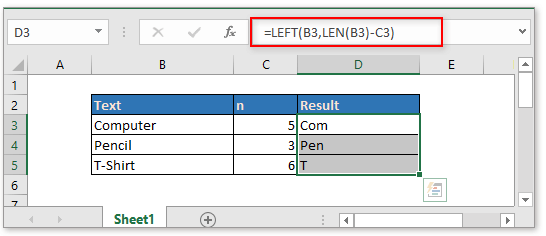
Forklaring
LEN funktion: LEN funktionen får antallet af tegn i teksten. Her returnerer den længden af celle B3.
LEFT funktion: LEFT funktion udtrækker et givet antal tegn fra venstre side af en tekst. Her vil formelberegningstrinnene blive vist som
=LEFT(B3,8-5)
=LEFT(B3,3)
Bemærkning
Hvis argumentteksten er en numerisk værdi, kan du tilføje VÆRDI-funktionen foran formlen for at ændre resultatet til nummer.
| VALUE (LEFT(text,LEN(text)-n)) |
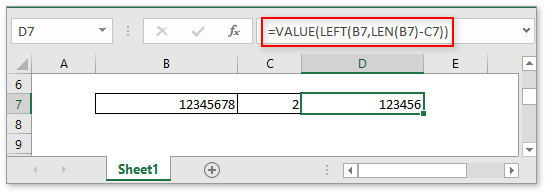
Prøvefil
 Klik for at downloade prøvefil
Klik for at downloade prøvefil
Relative formler
- Find den mest efterspurgte tekst med kriterier
I nogle tilfælde vil du måske finde den tekst, der vises hyppigst, baseret på et kriterium i Excel. Denne tutorial introducerer en matrixformel til at håndtere dette job og giver en forklaring på argumenterne for denne formel. - Kombiner celler med kommaer
Her giver denne vejledning nogle formler til at forbinde flere celler til en celle med komma som separator som vist nedenstående skærmbillede, og forklarer også, hvordan formlerne fungerer i Excel. - Lav tekst med samme længde
Hvis der er en liste over tekster med forskellige længder, for at se pænere ud, kan du lave denne tekst med samme længde ved at tilføje efterfølgende tegn som vist nedenstående skærmbillede. Her giver det en formel, der kombinerer LEN- og REPT-funktionerne til håndtering af den i Excel. - Kontroller, om cellen indeholder nummer
Nogle gange vil du måske kontrollere, om en celle indeholder numeriske tegn. Denne vejledning giver en formel, der returnerer SAND, hvis cellen indeholder nummer, FALSK, hvis celle ikke indeholder nummer.
De bedste Office-produktivitetsværktøjer
Kutools til Excel - Hjælper dig med at skille dig ud fra mængden
Kutools til Excel kan prale af over 300 funktioner, At sikre, at det, du har brug for, kun er et klik væk...

Fanen Office - Aktiver læsning og redigering af faner i Microsoft Office (inkluderer Excel)
- Et sekund til at skifte mellem snesevis af åbne dokumenter!
- Reducer hundreder af museklik for dig hver dag, og farvel med musens hånd.
- Øger din produktivitet med 50 %, når du ser og redigerer flere dokumenter.
- Giver effektive faner til Office (inkluderer Excel), ligesom Chrome, Edge og Firefox.
